A maioria de nós ignora completamente o fatoque um layout de teclado não é algo que foi projetado nos céus. Você pode remapear qualquer tecla do teclado. Sempre que você pressiona uma tecla, o teclado se comunica com o Windows através de um mapa de teclas predefinido armazenado no Registro do Windows. Por exemplo, quando você pressiona Q, seu computador - em seu próprio idioma - responde a Q com a chave mapeada armazenada no registro. No entanto, se você desejar mapear essa chave Q para funcionar como uma chave W, poderá fazê-lo usando um simples hack do registro. Como não é aconselhável mexer no registro do Windows, você pode usar um aplicativo que ajuda a remapear facilmente as teclas do teclado. Um desses utilitários é SharpKeys. O aplicativo não é novo, mas várias atualizaçõestornaram mais robusto em comparação com suas versões iniciais. O SharpKeys faz exatamente o mesmo trabalho que você poderia, ajustando o registro do Windows, mas de uma maneira muito mais fácil. Permite atribuir uma chave à outra ou desativá-la completamente. Se você, como a maioria dos usuários, tem o hábito de pressionar acidentalmente o Caps Lock, com as Teclas Sharp, pode desativá-lo facilmente ou mapeá-lo com a outra tecla desejada.
O utilitário basicamente fornece um front-end das chaves de registro de mapeamento de chaves. Mapear as chaves é simples. Tudo o que você precisa é informar ao aplicativo a tecla que deseja modificar e pressionar Gravar no registro.

Para adicionar a chave, clique no botão Adicionar, acrescentar botão na janela principal. Uma janela separada será exibida, onde você poderá atribuir as teclas de entrada e saída. Por exemplo, sob Da chave Na lista, selecione a chave que deseja manipular. Como alternativa, você pode clicar em Chave de tipo e pressione a tecla desejada. Usando o mesmo método, selecione o mapeamento da chave de saída no Para chave Lista. Essa lista também tem uma opção para desativar a tecla selecionada, no topo da lista; selecione a chave em Mapear essa chave lista e selecione Desativar chave de Para esta chave Lista.
Depois de selecionar sua combinação, clique em Está bem para fechar esta janela e selecione Gravar no registro opção. Note-se que você precisa fazer logoff ou reiniciar o PC para remapear a chave corretamente. Para reverter as alterações, basta Excluir o mapeamento de teclas da lista principal, clique novamente Gravar no registro e depois reinicie o seu computador.
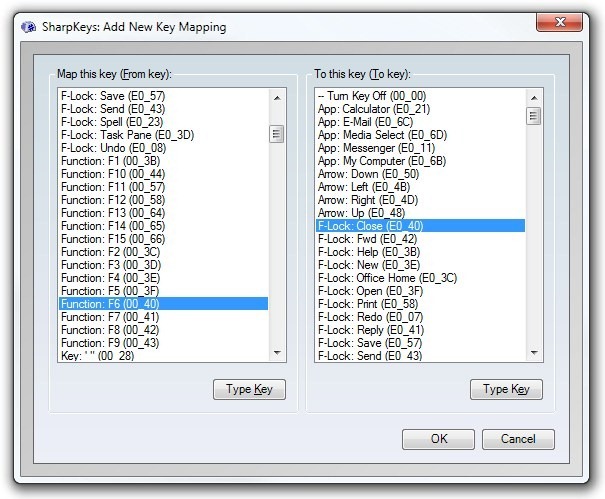
O SharpKeys funciona no Windows XP, Windows Vista, Windows 7 e Windows 8. Testamos o aplicativo no Windows 7, edição de 64 bits.
Baixar SharpKeys













Comentários